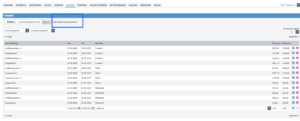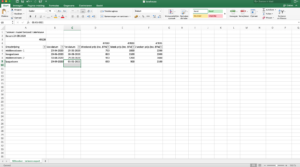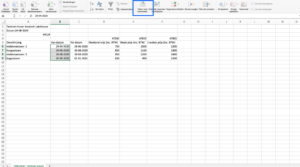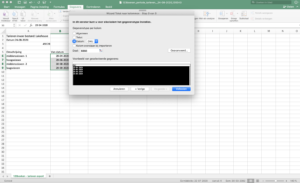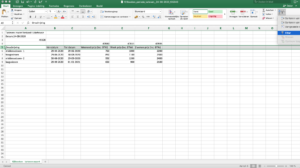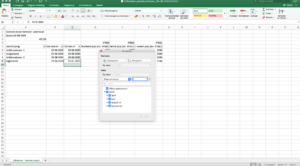Na het aanmaken van een vaste boekingsperiode kun je verder gaan onder het tabblad ‘tarieven’. Op deze pagina kun je onder de kop ‘perioden’ tarieven invoeren (zie afbeelding 1 als voorbeeld). Lees onderstaande toelichting ter ondersteuning.
Omschrijving
Hier kun je de omschrijving van de tariefperiode toevoegen. Bijvoorbeeld ‘laagseizoen’.
Van/tot
Hier kunt u de geldigheid van het tarief aan geven. Let hierbij op dat het om een tot-datum gaat en niet tot en met.
Periode
Hier kunt kiezen uit de verhuurperioden die aangemaakt zijn onder het tabblad ‘perioden’.
Prijs excl.
Prijsinvoer exclusief BTW. Dit wordt automatisch uitgerekend aan de hand van de prijs inclusief invoer.
Prijs incl.
Prijsinvoer inclusief BTW
Zodra de prijzen zijn ingevoerd kun je deze controleren onder het tabblad ‘controle’.
Let op! Als je gebruik maakt van zowel vaste als vrije perioden, kan het systeem geen prioriteit verlenen aan één van deze twee. Om dit te voorkomen mogen er bij de tarieven geen overlappingen zijn van de vaste en vrije perioden. Zo kun je bijvoorbeeld kiezen om in het hoogeizoen vaste perioden te gebruiken en in het laagseizoen de vrije perioden.
Tarieven invoer via Excel
Om uw tarievenbeheer te vereenvoudigen kunt u ook gebruik maken van de Excel export/import functie. U kunt hier als volgt gebruik van maken:
1. kies ‘download invoer bestand’ (zie afbeelding 1)
2. open het invoerbestand met Excel
3. begin met de invoer vanaf rij 6 (zie afbeelding 2 als voorbeeld)
LET OP! Laat rij 1 t/m 5 ongewijzigd
4. als u het bestand heeft ingevuld met tarieven kunt u het opslaan op uw bureaublad.
5. ga terug naar de tab ‘tarieven’ in 123boeken en kies ‘inlezen’. En selecteer het juiste bestand wat u net heeft opgeslagen.
Handige tip: Indien u de kolommen met de ‘van/tot datum’ wilt sorteren, selecteer dan de inhoud onder kolom B , ga naar de tab ‘gegevens’ en selecteer ‘tekst naar kolommen’ (zie afbeelding 3a en 3b). Deze stap herhaalt u met kolom C. Als u deze stappen heeft voltooid
kunt u een filter zetten op rij 5 en bijvoorbeeld ‘oplopend sorteren’ (zie afbeelding 4 en 5).